有很多朋友都想找到一款相对好用的一键电脑系统重装工具来帮助重新安装和修复现有电脑系统的一些故障,但又不知道哪些工具好用。小编这里推荐大家使用御林木风一键重装系统软件。下面给大家介绍一下御林木风系统的安装教程。
工具/材料:
系统版本:Windows7系统
品牌型号:HP Star 13
方法/步骤:
方法一:使用镜像文件安装
1. 将下载的御林木风系统iso镜像放置到电脑本地磁盘。注意不要放在桌面或者C盘。右键单击鼠标,使用WinRAR等工具对下载的镜像文件进行解压。
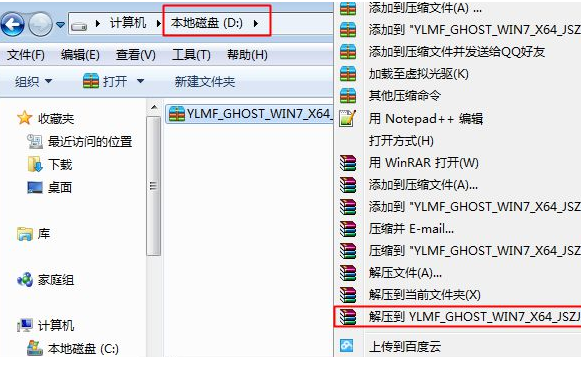
2、将win7.gho文件和Onekey Ghost工具剪切放在同一目录下,比如D盘。注意不要放在C盘或者桌面。
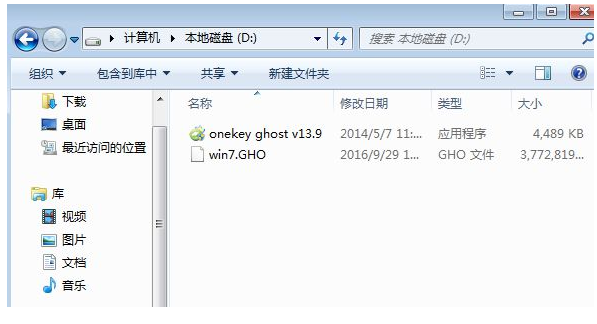
3、点击打开Onekey Ghost安装工具,选择“恢复分区”,选择win7.gho文件作为GHO WIM ISO镜像路径,选择安装位置,如C盘,也可以确定安装盘系统根据磁盘容量确定,然后单击“确定”。
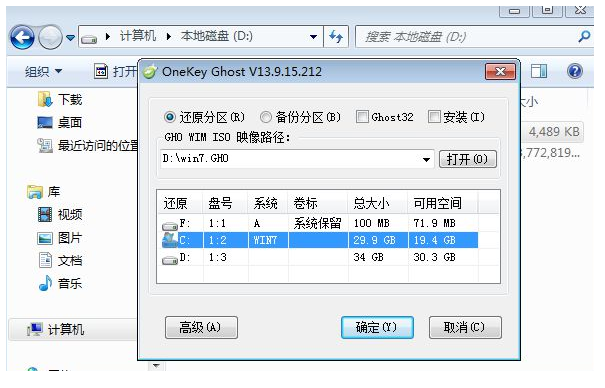
4. 弹出提示框界面。确认没有重要数据后,点击“是”,立即重启电脑即可恢复,这就是安装雨林风系统的过程。
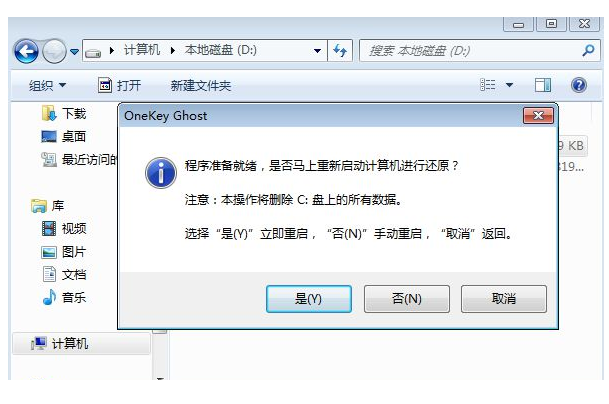
5、此时电脑会重新启动。当您重新启动计算机并进入启动项页面时,就会出现Onekey Ghost选项。系统默认会自动选择Onekey Ghost进入安装过程。

6、当电脑进入此界面后,执行玉林木风系统到C盘的安装,耐心等待进度条完成。
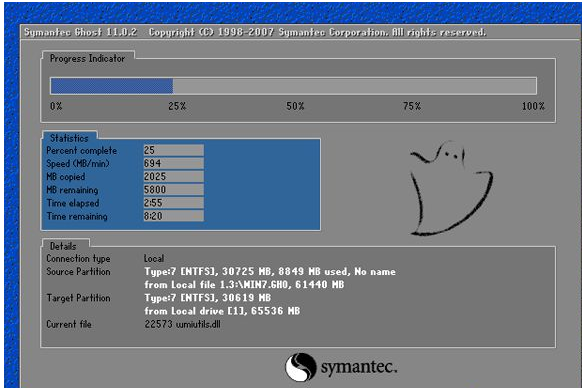
7、操作完成后,电脑将自动重启并继续雨林风系统驱动程序的安装、配置和激活过程。

8、整个安装过程中电脑会重新启动两次。最后重新启动电脑,进入新的系统桌面后,御林木风系统安装就完成了。
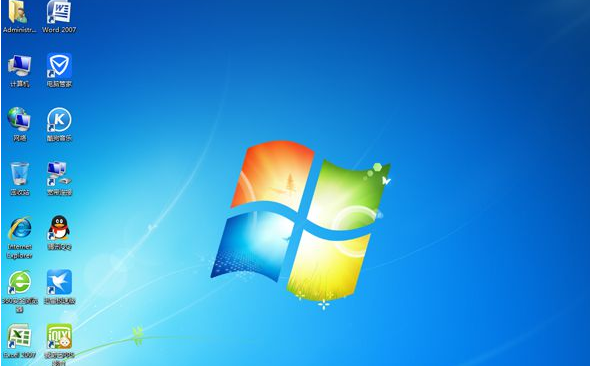
方法二:使用WinRAR工具解压安装
1、首先使用WinRAR工具解压我们下载的御林木风系统。

2. 单击打开Ghost 安装程序。
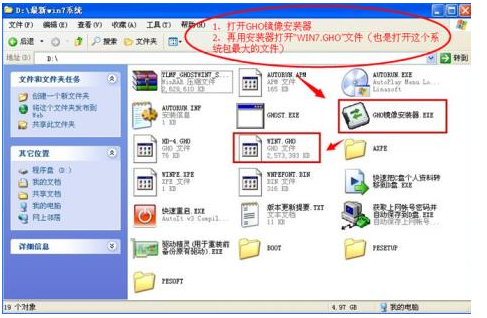
3、打开Ghost安装程序后,选择当前分区为C盘,浏览找到我们解压的GHO格式系统镜像,开始恢复。

4、恢复完成后,电脑会自动重启并进入Ghost安装界面。
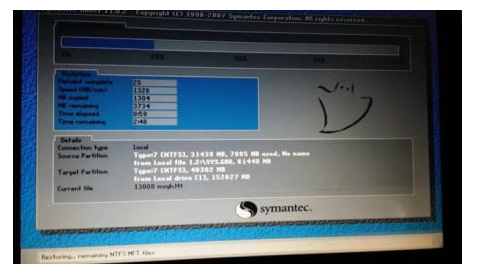
5. 再次重新启动计算机,进入系统部署安装界面。

6、电脑重新启动几次后,我们的雨林木管乐器系统就安装完成了。
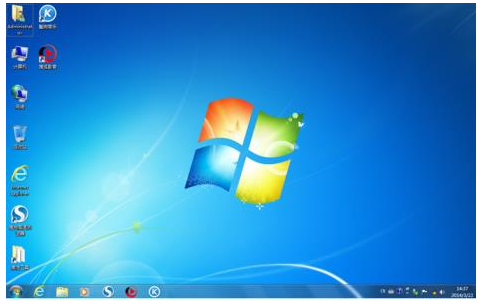
总结:
以上就是雨林风系统安装教程。方法比较简单。您可以使用镜像文件安装,也可以使用WinRAR工具解压安装。我希望你能学会它。更多电脑知识,请访问魔猪官网!